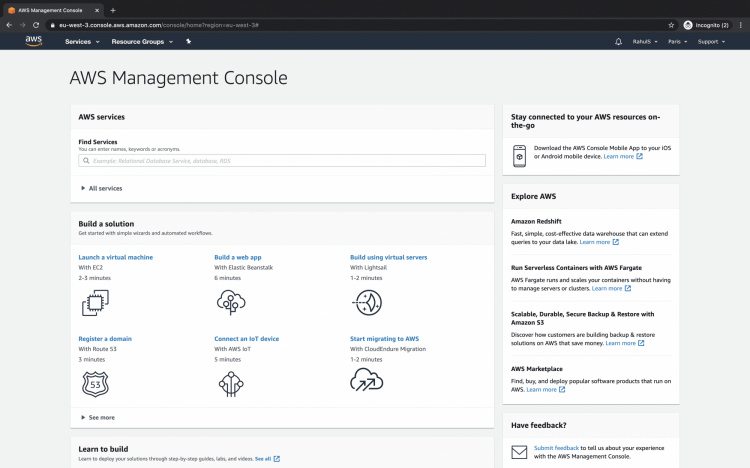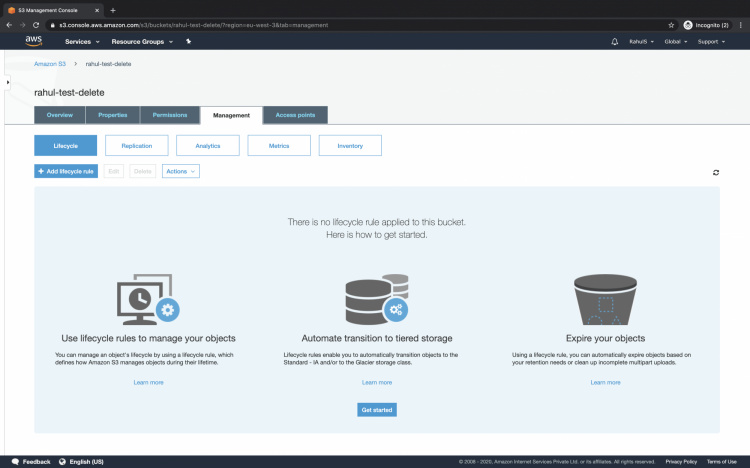Cómo crear una política de ciclo de vida para un Bucket S3 en AWS
Podemos utilizar la Política de Ciclo de Vida para administrar los objetos en el Bucket de S3 de forma que se almacenen de forma rentable durante todo el tiempo. Una Política de Ciclo de Vida de S3 es un conjunto de reglas que se utilizan para definir las acciones que Amazon S3 aplica a los objetos del bucket. Hay dos tipos de acciones:
- Acciones de transición:
Se utiliza para definir cuándo los objetos pasan a otra clase de almacenamiento. - Acciones de caducidad:
Se utiliza para definir cuándo caducan los objetos.
Podemos añadir reglas en la política para indicar a Amazon S3 que realice la transición de los objetos a otra clase de almacenamiento de Amazon S3.
Por ejemplo:
- Si sabemos que se accede a los objetos con poca frecuencia, podríamos pasarlos a la clase de almacenamiento S3 Standard-IA.
- Podríamos querer archivar objetos a los que no necesitamos acceder en tiempo real en la clase de almacenamiento S3 Glacier.
Para saber más sobre la transición en detalle, haz clic aquí para visitar la documentación oficial.
Podemos utilizar la Política de Ciclo de Vida de S3 en los siguientes casos.
- Cuando queramos subir registros a un bucket necesario durante una semana o un mes y, después, queramos eliminarlos.
- Cuando se accede con frecuencia a documentos durante un periodo de tiempo limitado.
- Cuando queremos subir algunos tipos de datos a Amazon S3 principalmente con fines de archivo.
Podemos añadir configuraciones del Ciclo de Vida de S3 a buckets no versionados y a buckets versionados.
En este artículo, veremos los pasos para mover objetos (Acción de Transición) a Glacier tras 10 días de su creación y eliminarlos (Acción de Expiración) tras 365 días de su creación.
Requisitos previos
¿Qué vamos a hacer?
- Iniciar sesión en AWS.
- Crea una Política de Ciclo de Vida
Iniciar sesión en AWS
Haz clic aquí para ir a la página de inicio de sesión en AWS.
Cuando pulsemos el enlace anterior, veremos una página web como la siguiente en la que se nos pide que iniciemos sesión utilizando nuestros datos de acceso.
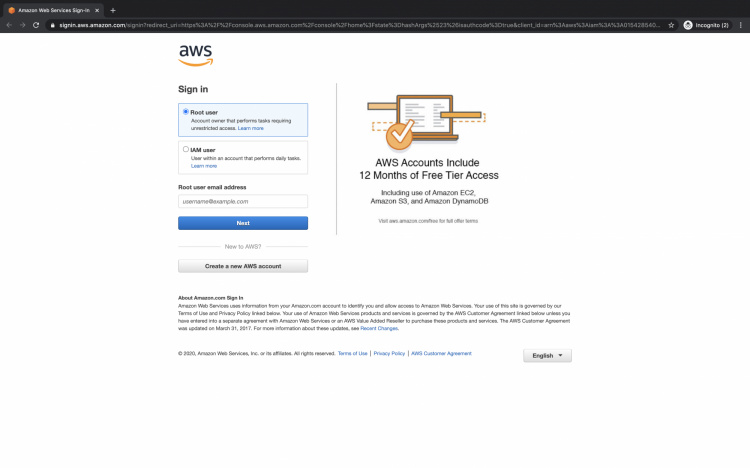
Una vez iniciada la sesión, verás la Consola de Administración de AWS como sigue.
Crear una Política de Ciclo de Vida
Haz clic en «Servicios» en la parte superior izquierda de la pantalla y luego busca s3 en el cuadro de búsqueda.
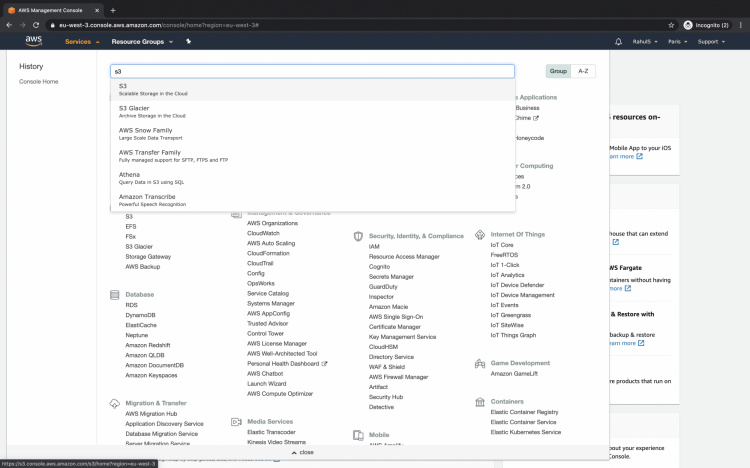
Verás el panel principal del S3 donde verás todos los buckets S3 de tu cuenta. Haz clic en el bucket S3 en el que quieras crear una política de ciclo de vida. Si no tienes un bucket S3 y quieres aprender a crear tu primer bucket haz clic aquí.
Note: While creating an S3 Bucket make sure that the name you give to the Bucket is unique globally as no 2 buckets can have the same name. You can not have buckets with the same name not only in your account but throughout the globe.
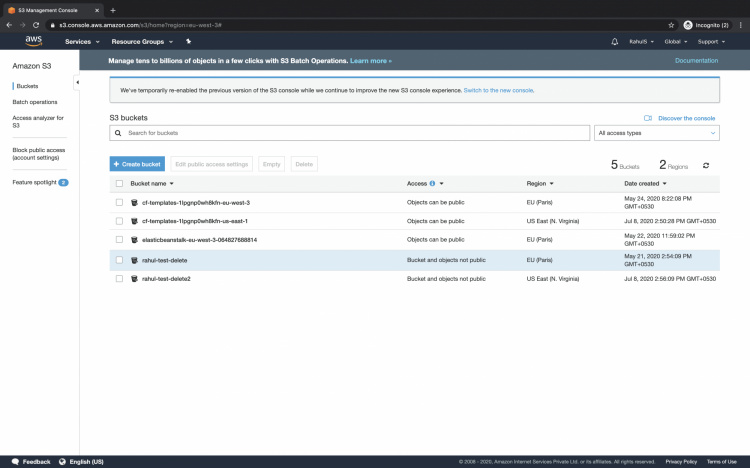
Dentro del Bucket de S3, haz clic en la pestaña Gestión.
Verás una pantalla como la siguiente, especifica un nombre para la política a crear y elige el ámbito como «Aplicar a todos los objetos del bucket» si quieres aplicar esta política sobre todos los objetos del bucket.
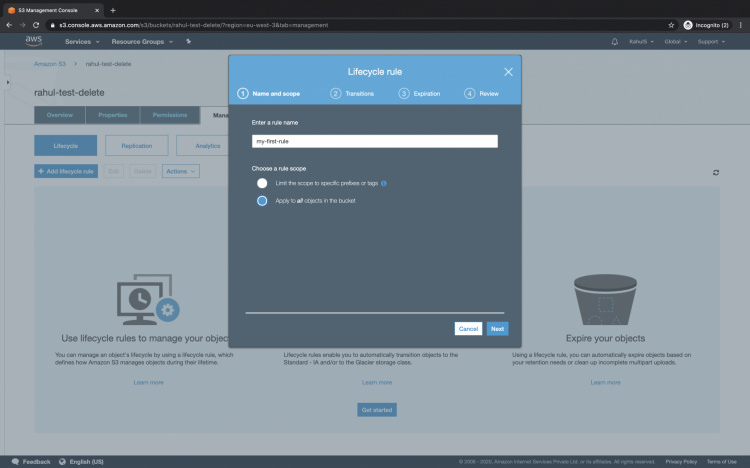
Elige la versión del objeto sobre la que quieres aplicar la política de ciclo de vida/transición. Aquí he elegido la versión actual.
Aquí he elegido la transición a Glacier y he especificado 10 días como el número de días después de la creación del objeto en que quiero que se aplique la transición.
Haz clic en la casilla de reconocimiento y luego en Siguiente.
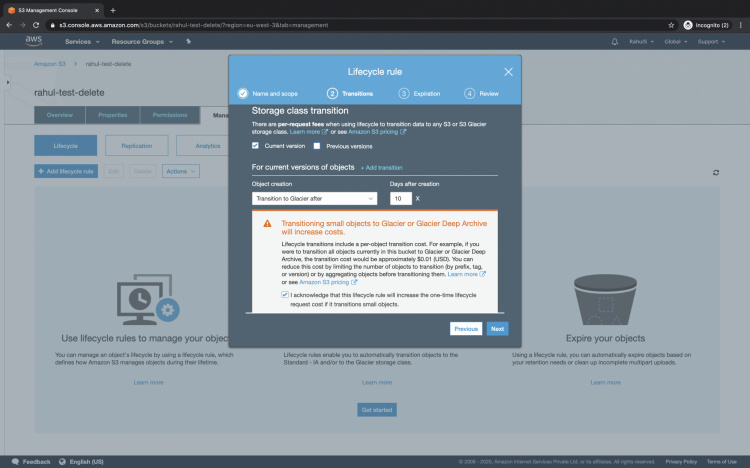
Aquí he elegido la versión actual del objeto para la caducidad y he especificado 365 días como el número de días tras la creación del objeto para eliminar el objeto.
Si quieres intentar crear también una política para la versión anterior de los documentos, marca la casilla «Versiones anteriores».
Pulsa el botón Siguiente.
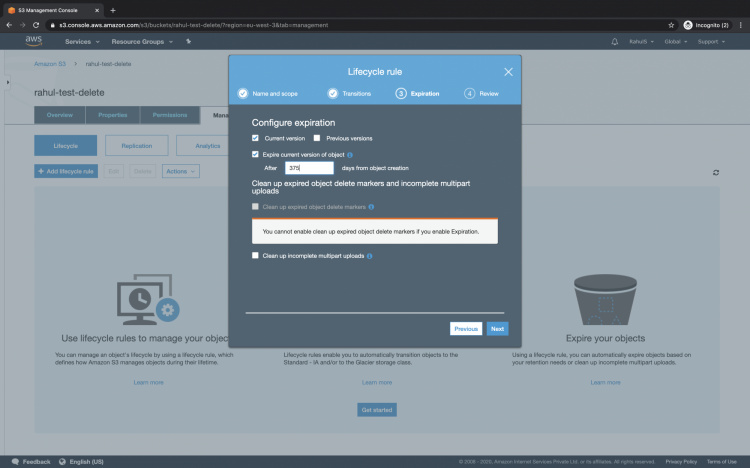
Verifica la configuración de la regla que hemos creado, si necesitas hacer cambios, elige Anterior. Si no, haz clic en la casilla de verificación Reconocimiento y luego en el botón Guardar.
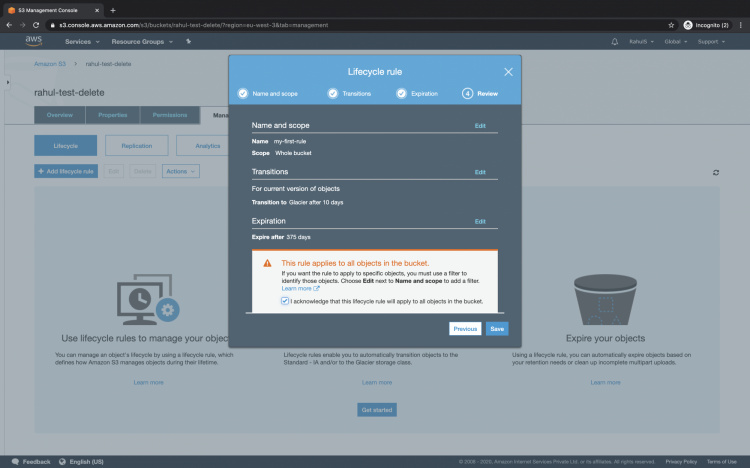
Aquí puedes ver la regla que hemos creado, que moverá la versión actual de los objetos a Glacier transcurridos 10 días desde su creación y borrará la versión actual de los objetos transcurridos 365 días desde su creación.
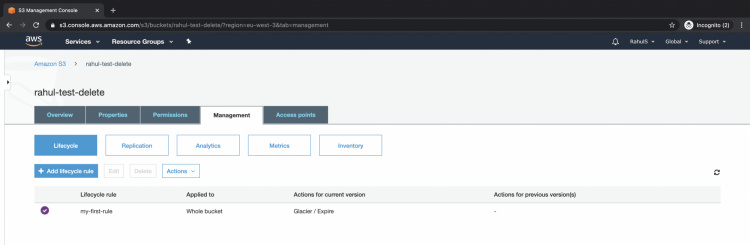
Conclusión
En este artículo, hemos visto el paso para crear una política de ciclo de vida en los buckets s3 para mover la versión actual de los objetos a Glacier y eliminar la versión actual de los objetos del bucket.